操作用UIの使い方
コンテンツID(3050)
操作パネル
操作パネルは、ボタンを押して操作したり、ディスプレイ内のタッチパネルを押して操作したりします。
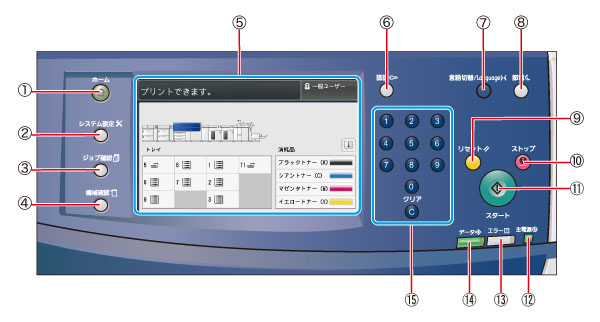
① <ホーム>ボタン
ホーム画面が表示されます。
② <システム設定>ボタン
システム設定画面が表示されます。
③ <ジョブ確認>ボタン
実行中のジョブを確認、および中止したり、終了したジョブを確認したりできます。
④ <機械確認>ボタン
プリンターの状態、メーター、およびレポートのプリントができます。
⑤ タッチパネルディスプレイ
操作に必要なメッセージや各機能のボタンが表示されます。タッチパネルディスプレイに直接触れて、画面の指示や機能の設定をします。
⑥ <認証>ボタン
機械管理者モードにログインします。
⑦ <言語切り替え>ボタン
タッチパネルディスプレイに表示されている言語を切り替えます。
⑧ <節電>ボタン
節電モードに移行します。
⑨ <リセット>ボタン
設定した機能や数値をもとに戻して、システム設定画面に戻ります。
⑩ <ストップ>ボタン
プリントが一時停止します。
⑪ <スタート>ボタン
一時停止したプリントが再開されます。
⑫ <主電源>ランプ
主電源が入っているときに点灯します。
⑬ <エラー>ランプ
システムエラーが起きたときに点滅します。
紙づまり、用紙切れ、トナー切れなど、システムエラー以外でプリンターに異常が発生したときには点灯します。
⑭ <データ>ランプ
Print Serverからのデータを受信中に点滅します。
⑮ <数字>ボタン/<クリア(C)>ボタン
-
<数字>ボタン
パスワードなどの数値を入力します。 -
<クリア(C)>ボタン
ボタンで入力した数値をキャンセルします。
機械管理者モードへのログイン/ログオフ
機械管理者モードにログインすると、一般ユーザーモードでは変更できない、プリンター設定を変更できます。
機械管理者モードへのログイン
起動直後は、「一般ユーザー」モード(認証を利用しているときは、「ユーザー未認証)に設定されています。
-
ホーム画面右上のログインモード表示を押します。

補足操作パネルの<認証>ボタンを押してもログインできます。
-
機械管理者ID(認証を利用しているときは、User ID)を入力し、[確定]を押します。
パスワード入力が設定されている場合は、[次へ]を押してパスワードを入力し、[確定]を押します。![機械管理者IDを入力し、[確定]を押します](/fb/support/publishing/versant_2100/images/130_02-1.jpg)
参照デフォルトの機械管理者IDとパスワードは、『操作用UIマニュアル』の「1.3 機械管理者モードへのログイン/ログオフ」を参照してください。
機械管理者モードにログインし、ホーム画面右上のログインモード表示が「機械管理者」になります。また、<認証>ボタンが点灯します。

機械管理者モードからのログオフ
-
ホーム画面右上のログインモード表示を押します。

補足操作パネルの<認証>ボタンを押してもログオフできます。
機械管理者モードからログオフすると、ホーム画面右上のログインモード表示が「一般ユーザー」(認証を利用しているときは、「ユーザー未認証」)になります。
